Как сделать зеркало на windows
Как создать зеркальный том для мгновенного резервного копирования на жесткий диск в Windows 10
В корпоративной среде сбой жесткого диска может затронуть одновременно нескольких пользователей, которые пытаются получить доступ к своим файлам на диске, и это может стать серьезным ударом для всего потока операций, который, как предполагается, должен работать непрерывно в организации. Со временем все стареет, и то же самое касается и этого жесткого диска. Рано или поздно аппаратное обеспечение изнашивается и ваши данные теряются.
Резервное копирование данных на жесткий диск или наличие безопасного доступа к нему, если и когда дела пойдут на юг, имеет решающее значение, учитывая важность данных. В этом посте мы поговорим о зеркалировании жесткого диска – репликации данных оригинальных томов диска в режиме реального времени на отдельный вторичный том, который является чрезвычайно популярным решением для резервного копирования, и узнаем, как создать зеркальный том для жесткого диска в Windows 10.
Что такое зеркальное отображение жесткого диска
Жесткие диски более подвержены сбоям по сравнению с другими компонентами компьютера. Зеркальное отображение диска – это метод, используемый для преодоления таких сбоев жесткого диска путем автоматического создания нескольких копий данных, хранящихся на рассматриваемом диске.
Таким образом, у вас всегда есть данные, даже в случае неудачных сбоев дисков. Зеркальное отображение жесткого диска находится на уровне RAID-1 на стандартных уровнях RAID (избыточный массив независимых дисков), где точная и надежная копия данных хранится на двух или более дисках. Когда зеркалирование активно, файлы между этими дисками автоматически синхронизируются, так что у вас всегда есть точная копия ваших данных в реальном времени.
Изображение предоставлено: prepressure.com
Создайте зеркальный том в Windows 10
Чтобы приступить к созданию зеркального диска, вам, очевидно, потребуются два отдельных физических диска. Целевой зеркальный диск должен иметь такой же или больший размер, чем исходный диск, и он должен представлять нераспределенное дисковое пространство. Если он содержит какие-либо данные, вы можете щелкнуть правой кнопкой мыши и выбрать Удалить том – при условии, что у вас есть инструмент Управление дисками – чтобы стереть все имеющиеся данные и пометить их как нераспределенные. Когда вы будете готовы с предварительными условиями, выполните следующие шаги, чтобы создать зеркальный том:
1. Нажмите клавишу Windows + R на клавиатуре, чтобы запустить инструмент «Запуск». Введите diskmgmt.msc здесь и нажмите Enter. Это должно открыть инструмент управления дисками.
3. В следующем окне выберите диск из доступных и добавьте его справа. Выберите количество места, которое вы хотите выделить для зеркального тома, и нажмите Далее.
4. Вы можете назначить букву диска по вашему выбору в следующем окне или оставить его с настройками по умолчанию. Сделав это, нажмите кнопку Далее.
Если ваш диск настроен на базовый диск, вам нужно будет преобразовать его в динамический диск, прежде чем добавить его в качестве зеркального диска, в противном случае, опция для его настройки в качестве зеркального отображения будет недоступна.
Плюсы и минусы зеркалирования дисков
Зеркальное отображение часто путают как стратегию резервного копирования как таковую. Позвольте уточнить – это не так! Основной принцип существования зеркалирования отличается от принципа резервного копирования. В то время как резервное копирование фокусируется на полной защите данных и надежности доступности в случае любого сбоя диска, зеркалирование – это поддержание постоянной работы вашей системы с репликацией данных в режиме реального времени, которая пригодится в случае сбоя диска.
Итак, вы видите, когда и если исходный жесткий диск не выполняет операцию чтения, система автоматически выбирает данные с зеркального диска, и вам не нужно тратить свое время. Зеркалирование помогает восстанавливать данные намного быстрее, в то же время меньше влияя на производительность системы.
Как сделать зеркало на windows
Жесткие диски являются основными хранителями информации на компьютере. Но они, к сожалению, не вечны. И очень досадно однажды осознать, что «накопленное непосильным трудом» вдруг исчезает из-за выхода диска из строя. В некоторых случаях данные можно восстановить. Но обычно лишь частично. И то не всегда.
Как обезопасить себя от потери данных на жестких дисках? Есть несколько вариантов решения этой проблемы.
Чтобы не возиться с внешними носителями, можно установить в компьютер еще один HDD и периодически копировать данные на него. А еще лучше если бы это выполнялось автоматически.
Для реализации дискового массива в компьютере должен быть установлен контроллер RAID-а. Он может быть встроенным в материнскую плату, а может устанавливаться отдельно.
Мой личный опыт работы с RAID-контроллерами, встроенными в материнскую плату, достаточно плачевный. Как правило производители, для уменьшения цены продукта, используют недорогие контроллеры, надежность работы которых оставляет желать лучшего. Отдельные контроллеры хорошего качества стоят не меньше сотни долларов.
В связи с этим в последнее время все большую популярность приобретают так называемые «программные RAID-ы», т.е. параллельная запись данных на 2 диска выполняется не на аппаратном уровне, а на программном. Специальная программа отслеживает все операции записи данных на определенный диск и пишет эти же данные на другой диск.
В операционных системах Windows 7 и Windows 8 разработчики встроили программный RAID в саму ОС, т.е. реализовать зеркалирование данных можно средствами Windows.
Сразу хочу оговориться, что этот функционал не подойдет для любителей устанавливать на один компьютер несколько операционных систем. В конечном итоге рабочей останется только та ОС, средствами которой было выполнено зеркалирование. А если выполнить действия неправильно, то ни одной рабочей ОС не останется. Дальше в статье я буду обращать внимание на эти моменты и расскажу как избежать подобных ошибок.
Если на вашем компьютере только одна операционная система, можете смело использовать все описанное далее, Вашей Windows ничего не грозит.
Для создания зеркала необходимо войти в управление дисками. Для этого заходим в Панель управления и выбираем «Администрирование».
Раздел Администрирование в Панели управления
В Администрировании находим «Управление компьютером».
В окне Управления компьютером слева выбираем «Управление дисками».
Щелкаем правой кнопкой мыши на нужном разделе и в контекстном меню выбираем «Добавить зеркало».
Система предложит выбрать диск, который будет использоваться в качестве зеркала.
Выбор диска для создания зеркала
Выбираем нужный диск из списка и нажимаем «Добавить зеркальный том». Вот тут появится интересное предупреждение:
Предупреждение ОС о невозможности запуска других версий Windows
Нас предупреждают о том, что диски будут преобразованы в динамические и если на компьютере установлено несколько операционных систем, то после выполнения данной операции рабочей останется только запущенная сейчас ОС. Проверим это в дальнейшем. Нажимаем «Да».
Синхронизация дисков при создании зеркала
После завершения всех процессов получаем вот такую картину.
Результат создания зеркала диска
Как видим, система забрала со второго диска пространство, объем которого равный объему зеркалируемого диска. Остальное пространство второго диска осталось неразмеченным и его можно использовать по своему усмотрению, например создать там еще один логический диск.
Проверим, сможем ли мы теперь загрузить вторую ОС, установленую на компьютере. Напомню, в моем случае установлены Windows 7 и Windows 8, все действия мы выполняли под Windows 8. Попробуем загрузить Windows 7.
Перезагружаем компьютер, получаем список выбора ОС.
Выбор загружаемой ОС
Выбираем Windows 7, начинается процесс загрузки и. получаем вот это.
Ошибка загрузки Windows 7
Еще раз повторюсь, если у Вас только одна операционная система, все о чем мы говорим не причинит ни ей, ни компьютеру в целом ни малейшего вреда.
Итак, зеркало настроено, теперь все записываемые на диск данные будут автоматически записываться на другой диск. Как проверить, что это работает?
Откроем через Проводник список дисков комьютера.
Диски компьютера после настройки зеркала
В Проводнике мы видим диск «Новый том F», его зеркала здесь нет и не должно быть, так как все происходит на невидимом для пользователя уровне. Попробуем записать на диске F какие-нибудь данные. Я просто создам папку и в ней текстовый файл.
Папка и файл на диске
Снова идем в управление дисками, щелкаем правой кнопкой на любом из 2-х дисков зеркала и выбираем «Разделить зеркальный том».
Разделение зеркального тома
Windows предупредит нас, что после этого действия надежность хранения данных больше не будет на таком высоком уровне. Соглашаемся.
Предупреждение Windows при разделении зеркального тома
В результате мы получим два отдельных логических диска. Новому диску (бывшему зеркалу) система сразу присвоила букву G.
Результат разделения зеркала
Теперь в проводнике кроме диска F мы увидим еще и созданный диск G.
Диски компьютера после разделения зеркала
И на обоих ранее зеркалируемых дисках мы увидим созданную нами папку, а внутри нее файл.
Результат зеркалирования данных
Мы убедились, что зеркало работает и при необходимости мы можем «разобрать» его без каких либо потерь данных.
Сможем ли мы загрузить вторую ОС после разделения зеркала? Пробуем и в результате снова получаем вот это.
Ошибка загрузки второй ОС компьютера
Таким образом, настроив зеркалирования Вы навсегда потеряете возможность запуска на компьютере других установленных ОС Windows.
Чтобы удалить диск из зеркала достаточно в окне управления дисками щелкнуть на одном из зеркальных дисков правой кнопкой мыши и выбрать «Удалить зеркало».
Удаления диска из зеркала
Далее следует указать с какого именно физического диска мы убираем зеркало.
Выбор диска для удаления из зеркала
Жмем «Удалить зеркало» и получаем вот такую картину.
Диски после удаления зеркала
И еще одна тонкость в том, что если мы удалим зеркало с Диска 0, он базовым так и не станет, а останется динамическим.
Системный диск после удаления зеркала остался динамическим
Таким образом, создавая зеркало, мы лишаем себя всяких шансов использовать вторую ОС на компьютере.
Объединение 2-х дисков в 1: настройка RAID-массива на домашнем компьютере (просто о сложном)

Согласитесь, звучит заманчиво?! Однако, многим пользователям слово «RAID» — либо вообще ничего не говорит, либо напоминает что-то такое отдаленное и сложное (явно-недоступное для повседневных нужд на домашнем ПК/ноутбуке). На самом же деле, все проще, чем есть. 👌 (разумеется, если мы не говорим о каких-то сложных производственных задачах, которые явно не нужны на обычном ПК)
Собственно, ниже в заметке попробую на доступном языке объяснить, как можно объединить диски в эти RAID-массивы, в чем может быть их отличие, и «что с чем едят».
Настройка RAID
Основы, какими могут быть RAID массивы (т.е. то, как будем объединять диски)
Обратите внимание также на табличку ниже.

























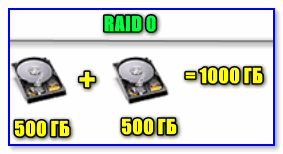
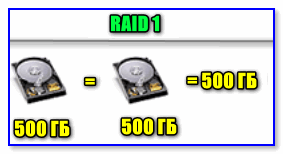
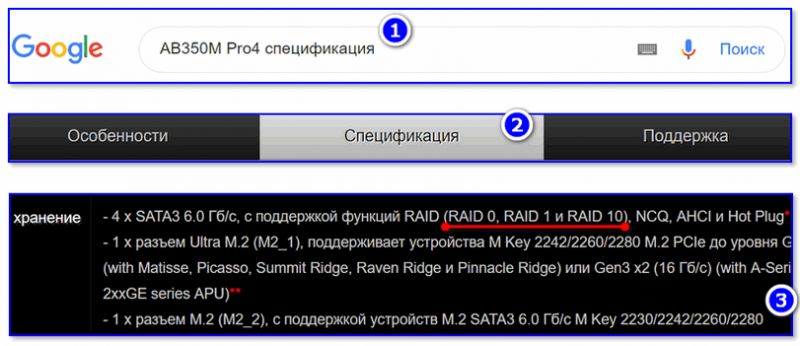

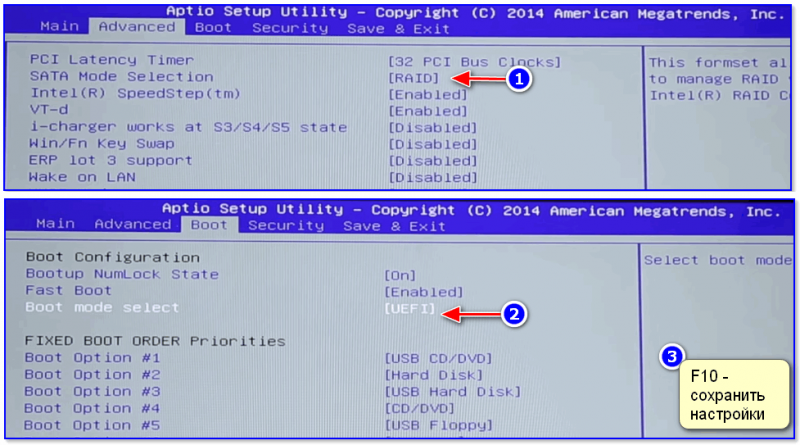
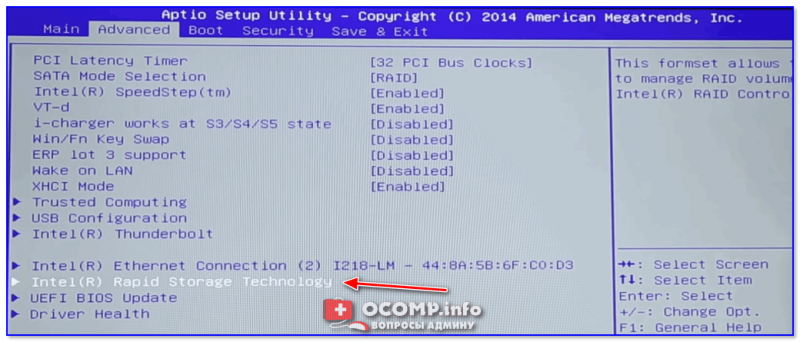
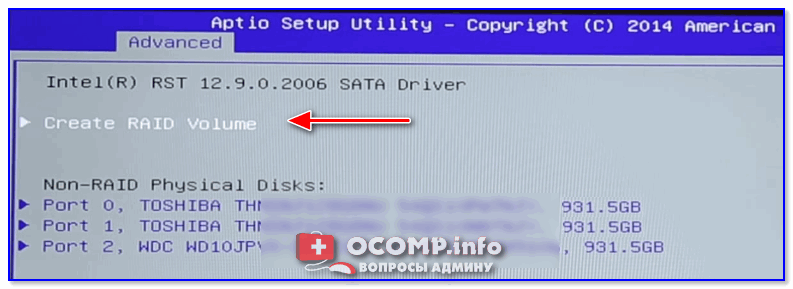


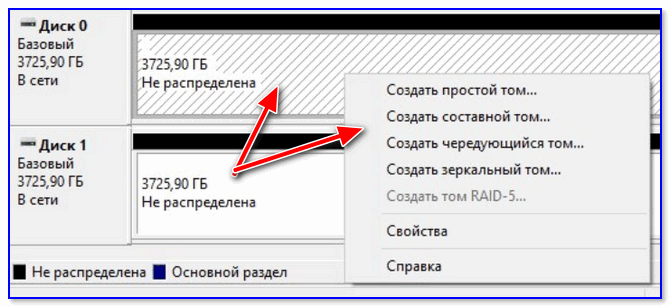

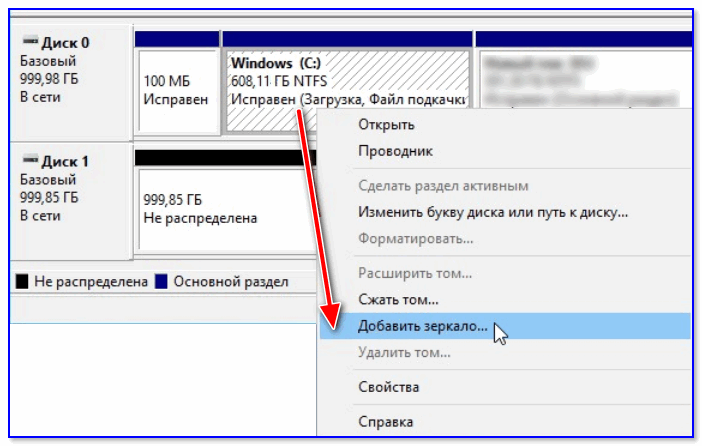
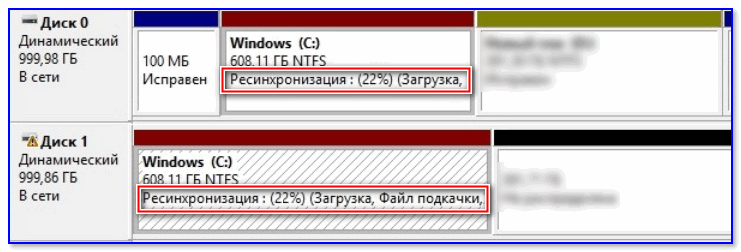
 Управление дисками
Управление дисками преобразовать тип диска “E” в динамический
преобразовать тип диска “E” в динамический Как сделать Raid
Как сделать Raid Как сделать Raid 1 на Windows
Как сделать Raid 1 на Windows Программный RAID
Программный RAID После перезагрузки мы увидим вот такое
После перезагрузки мы увидим вот такое добавить Зеркало, что позволит создать программный Raid 1
добавить Зеркало, что позволит создать программный Raid 1 второй динамический диск для добавления зеркала
второй динамический диск для добавления зеркала синхронизация дисков
синхронизация дисков